Muistin asentaminen ja vaihtaminen Mac Prossa (2019)
Tässä artikkelissa kerrotaan, miten Mac Pron muistia voi poistaa ja asentaa.
Mac Prossa (2019) on 12 DIMM-muistipaikkaa, jotka tukevat enintään 1,5 Tt 2 933 MHz:n muistia, kun kaikissa 12 paikassa käytetään DDR4 ECC DIMM -muistimoduuleita.
8-, 12- ja 16-ytimiset Mac Pro -mallit tukevat enintään 768 Gt muistia.
Ennen kuin aloitat
Voit käyttää Mac Prossa joko R-DIMM- tai LR-DIMM-moduuleita, mutta et voi yhdistellä näitä muistityyppejä keskenään. Jos haluat tarkistaa, onko sinulla asennettuna R-DIMM- vai LR-DIMM-moduuleita, ja tarkastella muistin tilaa, valitse Omenavalikko > Tietoja tästä Macista ja valitse sitten Muisti-välilehti.
Varmista, että käytät samaa muistityyppiä, kun asennat lisää DIMM-muistimoduuleita tai vaihdat niitä. Lue lisätietoja Mac Pron (2019) muistimäärityksistä.
Apple suosittelee käyttämään Applen hyväksymiä DIMM-moduuleja. Voit ostaa muistinpäivityspaketteja Apple Storesta tai Applen valtuutetulta jälleenmyyjältä. Jos sinun pitää tilata korvaavaa muistia, ota yhteyttä Appleen.
RAM-muistin saatavuus vaihtelee maa- ja aluekohtaisesti.
Tuettujen kokoonpanojen tarkistaminen
Mac Pro tukee enintään 12 DIMM-muistimoduulia, jotka on asennettu 4, 6, 8, 10 tai 12 DIMM-moduulin kokoonpanoihin seuraavien kuvien mukaisesti. Nämä kuvat ovat myös DIMM-moduulien suojien sisäpuolella. Asenna DIMM-moduulit 6 tai 12 DIMM-moduulin kokoonpanona parhaan mahdollisen suorituskyvyn varmistamiseksi. Jos DIMM-muistimoduulien kapasiteetit poikkeavat toisistaan, lue, miten kapasiteetiltaan erilaiset DIMM-moduulit asennetaan.
1 DIMM -kokoonpano on tarkoitettu vain diagnostiikkakäyttöön.
4 DIMM-moduulia

6 DIMM-moduulia

8 DIMM-moduulia

10 DIMM-moduulia

12 DIMM-moduulia

Jokainen numero edustaa DIMM-muistipaikkaa. Aseta jokaisen DIMM-kokoonpanon DIMM-muistimoduulit vain tummanharmaisiin paikkoihin ja jätä vaaleanharmaat paikat tyhjiksi.
Kapasiteetiltaan erilaisten R-DIMM-moduulien asentaminen
Jos käytät 32 Gt:n DIMM-moduuleja yhdessä muiden kapasiteettien kanssa (esim. 8 Gt tai 16 Gt), ne on asennettava seuraavien edellytysten mukaisesti:
Käytä vain R-DIMM-moduuleja.
Käytä tuettua kokoonpanoa.
Asenna 32 Gt:n DIMM-moduulit kunkin kanavaparin ensimmäiseen paikkaan.
Kaikkia muistikanavia ei käytetä kaikissa DIMM-kokoonpanoissa. Esimerkiksi 8 DIMM -kokoonpano käyttää kanavia A, B, D ja E.
DIMM-kanavat
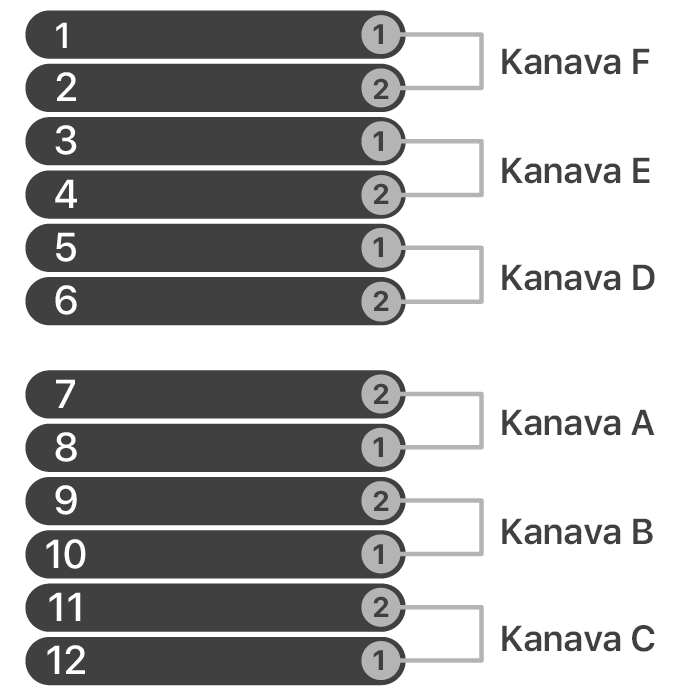
Yllä olevassa kuvassa vasemmalla olevat 12 paikkaa muodostavat 6 kanavaparia kuvaan oikealle. Kullekin kanavaparille on määritetty paikat DIMM 1 ja DIMM 2.
Kapasiteetiltaan erilaisten LR-DIMM-moduulien asentaminen
Jos haluat asentaa LR-DIMM-moduuleja, kaikkien DIMM-moduulien on oltava kapasiteetiltaan samanlaisia. Käytä kokoonpanosi mukaisia paikkoja.
Jos asennat kapasiteetiltaan erilaisia LR-DIMM-moduuleja, tietokone ei käynnisty.
Muistin poistaminen ja asentaminen
Tässä artikkelissa kerrotaan, miten Mac Pron kotelo irrotetaan ja miten DIMM-muistimoduuleita poistetaan ja asennetaan.
Kotelon tai muistiluukun irrottaminen
Irrota Mac Pron (2019) kotelo tai Mac Pron (räkki, 2019) luukku seuraavien ohjeiden mukaan.
Mac Pro (2019)
Odota noin 5–10 minuuttia, kunnes tietokone on jäähtynyt.
Irrota kaikki tietokoneeseen liitetyt kaapelit, paitsi virtajohto.
Kosketa Mac Pron ulkopuolista metallikoteloa, jotta staattinen sähkö purkautuu, ja irrota sitten virtajohto.
Pura aina staattinen sähkö, ennen kuin kosket Mac Pron sisällä oleviin osiin tai asennat osia sen sisälle. Älä liiku huoneessa, ennen kuin olet asentanut muistin ja asettanut kotelon takaisin tietokoneeseen, jotta staattista sähköä ei synny.
Käännä yläsalpa ylös ja avaa kotelon lukitus kääntämällä sitä vasemmalle.

Nosta koteloa suoraan ylöspäin ja pois tietokoneesta. Aseta se huolellisesti syrjään.
Mac Pro won't turn on when its cover is removed.

Mac Pro (räkki, 2019)
Odota noin 5–10 minuuttia, kunnes tietokone on jäähtynyt.
Irrota kaikki kaapelit Mac Prosta, paitsi virtajohto.
Kosketa Mac Pron ulkopuolista metallikoteloa, jotta staattinen sähkö purkautuu, ja irrota sitten virtajohto.
Pura aina staattinen sähkö, ennen kuin kosket Mac Pron sisällä oleviin osiin tai asennat osia sen sisälle. Älä liiku huoneessa, ennen kuin olet asentanut muistin ja luukun takaisin tietokoneeseen, jotta staattista sähköä ei synny.
Aseta Mac Pro pystyyn.

Työnnä salpoja päältä ja irrota luukku sitten vetämällä salpoja.

DIMM-muistimoduulien poistaminen
Sinulle toimitetussa Mac Prossa on valmiiksi asennettuna DIMM-muistimoduuleita joihinkin tai kaikkiin DIMM-paikkoihin. Muistin asentaminen saattaa edellyttää joidenkin DIMM-moduulien poistoa, jotta kokoonpano toimii tai jotta se täyttää kapasiteetiltaan erilaisten R-DIMM-moduulien asennusvaatimukset.
Avaa DIMM-suojusten lukitus ja itse suojukset liu'uttamalla kutakin lukkoa vasemmalle.

Poista DIMM-suojukset.
Etsi poistettavat DIMM-moduulit. Kukin muistipaikka on merkitty numerolla. Paina DIMM-moduulin kummassakin päässä olevia kiinnityssalpoja alaspäin. Tämä nostaa DIMM-moduulia hieman ylöspäin muistipaikasta.
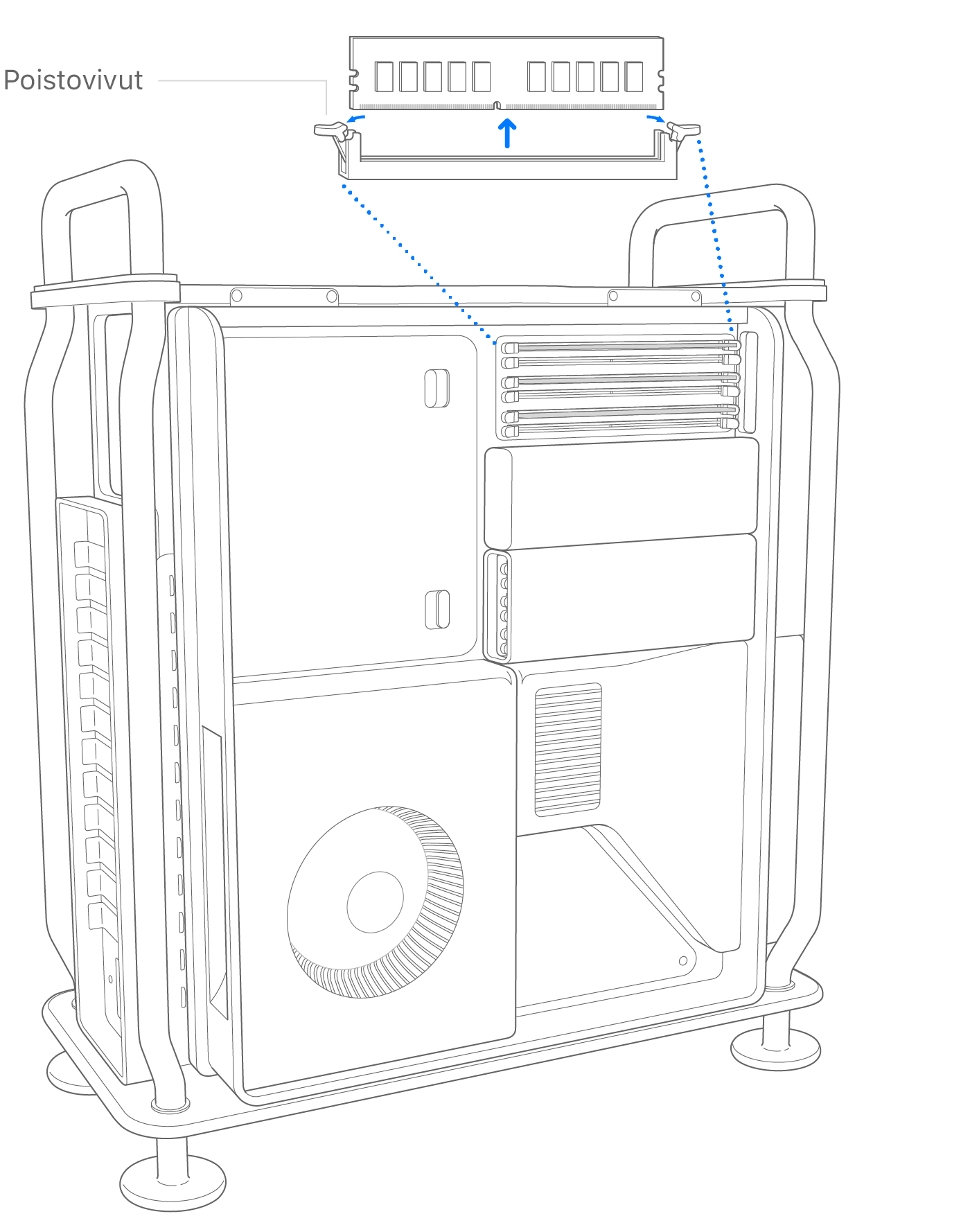
Ota DIMM-moduulin kummastakin päästä varovasti kiinni kummankin käden peukalolla ja etusormella. Irrota sitten DIMM-moduuli vetämällä se varovasti suoraan ulos DIMM-paikasta. Älä väännä DIMM-moduulia tai irrota sitä väkisin, sillä siitä voi aiheutua vaurioita.
Laita poistetut DIMM-moduulit sähköstaattisilta purkauksilta suojaavaan pussiin.
DIMM-muistimoduulien asentaminen
Valitse tyhjä DIMM-muistipaikka.
Jos mahdollista, puhdista DIMM-paikka pölystä paineilmalla. Pidä paineilmatölkkiä pystyasennossa.
Pidä varovasti kiinni DIMM-moduulin päistä ja aseta se muistipaikkaan. Varmista, että DIMM-moduuli on kohdistettu paikan kanssa, ennen kuin käytät voimaa sen painamiseksi paikalleen. Noudata näitä ohjeita, kun asetat DIMM-moduulia paikalleen:
Älä pakota DIMM-moduulia paikalleen. Jos DIMM-moduuli ei mene paikalleen, varmista, että lovi ja liittimet on kohdistettu DIMM-muistipaikan loven kanssa.
Älä keinuta DIMM-moduulia paikalleen.
Älä taivuta tai väännä DIMM-moduulia asettamisen aikana.
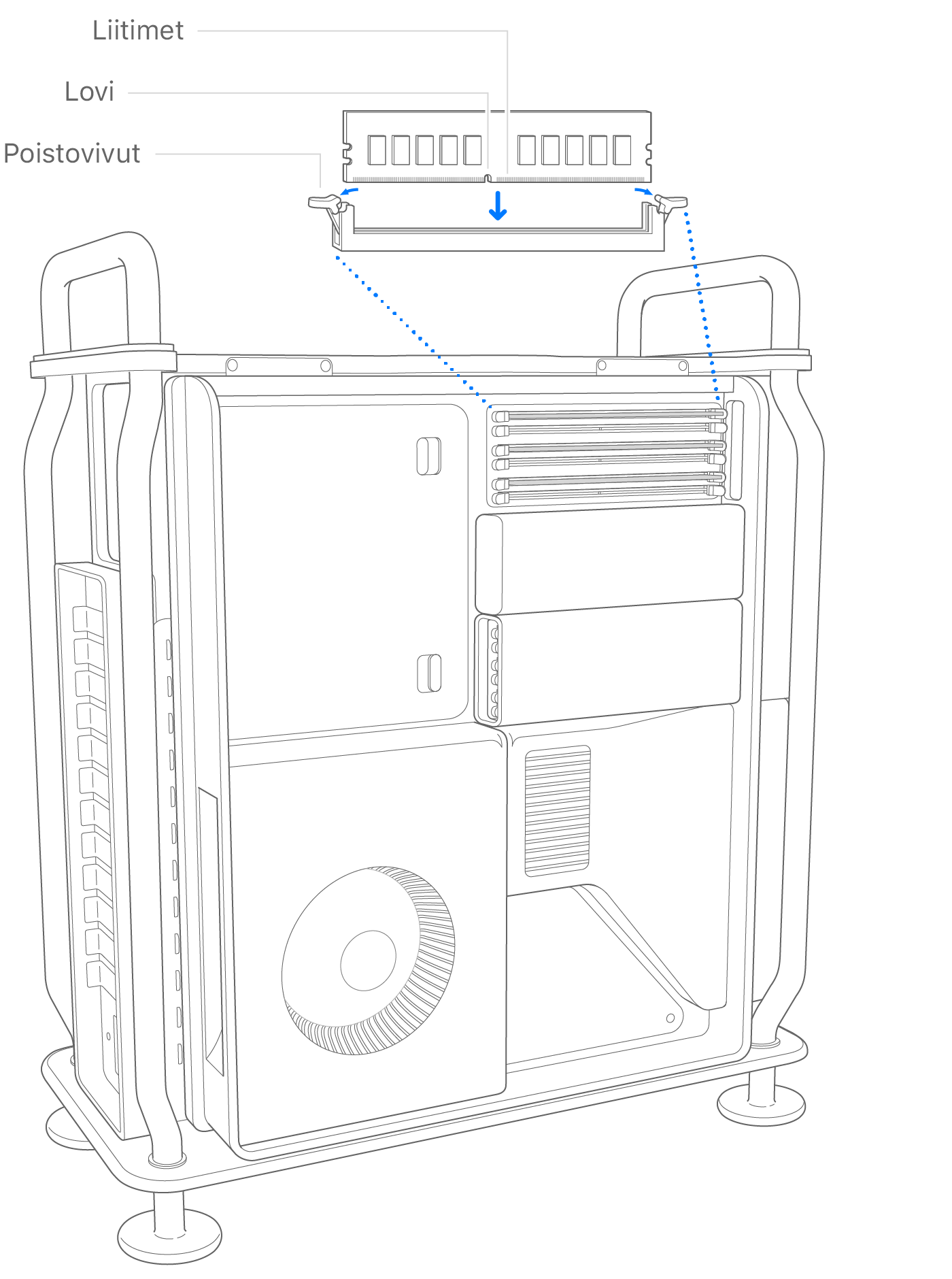
Aseta DIMM-moduuli varovasti muistipaikkaan, kunnes DIMM-moduulin alareuna koskettaa kultaisia liittimiä. Paina sitten DIMM-moduuli täysin paikalleen käyttämällä hieman enemmän voimaa. DIMM-moduulin kiinnityssalvat napsahtavat paikalleen, kun DIMM-moduuli on täysin asetettu.
Asenna DIMM-suojukset takaisin. Paina suojusten vasenta puolta, kunnes ne napsahtavat paikalleen.
Jos et asenna DIMM-suojuksia takaisin, järjestelmän suorituskyky saattaa kärsiä.

Kotelon tai yläsuojuksen asentaminen uudelleen
Asenna Mac Pron (2019) kotelo tai Mac Pron (räkki, 2019) yläsuojus uudelleen seuraavien ohjeiden mukaan.
Mac Pro (2019)
Laske kotelo Mac Pron päälle.

Ylhäällä: lukittu asento (pisteet kohdistettuina)

Top: Locked position (dots match)
Bottom: Unlocked position (dots do not match)
Liitä virtajohto, näyttö ja muut mahdolliset oheislaitteet.
Mac Pro (räkki, 2019)
Asenna luukku takaisin paikalleen.

Liitä virtajohto, näyttö ja muut mahdolliset oheislaitteet.
Muistin tarkistaminen
Jos haluat tarkistaa muistin tilan, valitse Omenavalikko > Tietoja tästä Macista ja valitse sitten Muisti-välilehti.
Jos DIMM-muistimoduulit pitää asentaa eri muistipaikkoihin suorituskyvyn optimoimiseksi, macOS antaa suosituksia sillä hetkellä asennettuna olevien DIMM-moduulien paikkoja varten.
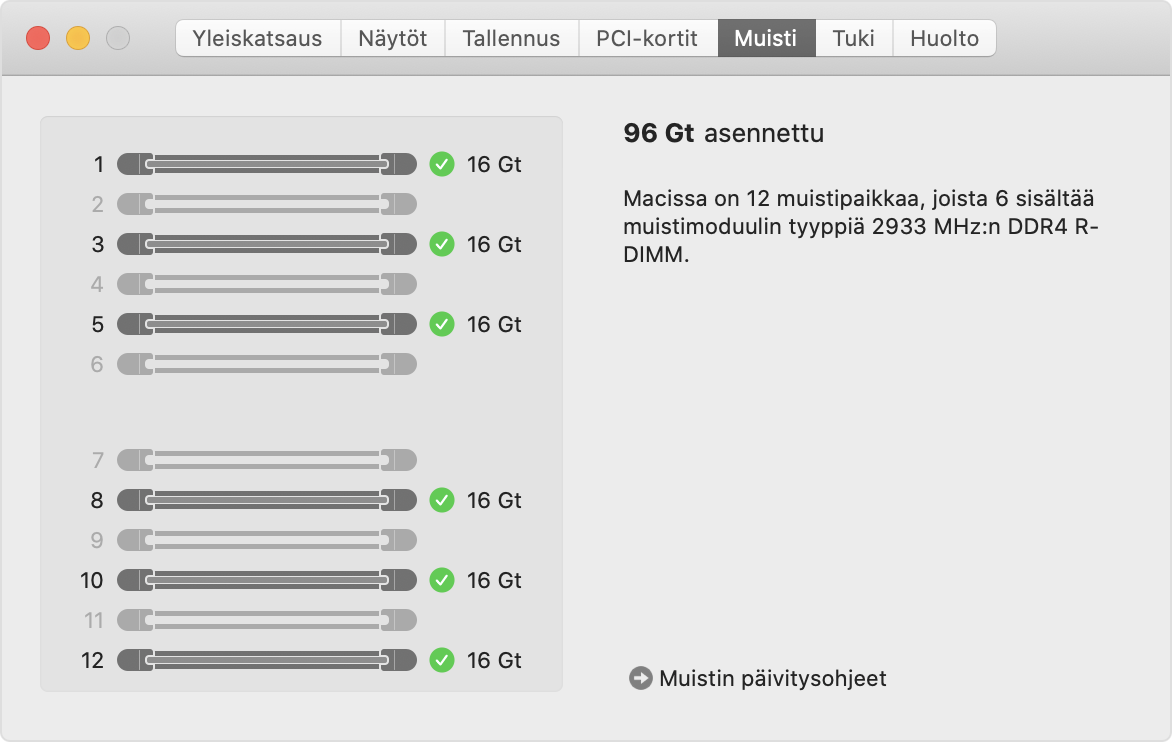
Muut kokoonpanot
Jos haluat vain testata yksittäistä kanavaa tai itse DIMM-moduulia, voit käyttää 1 DIMM -kokoonpanoa asentamalla yksittäisen DIMM-moduulin kanavan ensimmäiseen paikkaan. Jos haluat testata kanavan toista paikkaa, asenna DIMM-moduulit kanavan molempiin paikkoihin.
Lisätietoja
Jos sait vaihto-osan Applelta, lähetä alkuperäinen osa takaisin Applelle näiden ohjeiden mukaisesti.
Tarkista Mac Pron (2019) muistimääritykset.
Lue lisätietoja joistakin PCIe-korteista, joita voit asentaa Mac Prohon.
Tiedot tuotteista, jotka eivät ole Applen valmistamia, sekä tiedot itsenäisistä verkkosivustoista, jotka eivät ole Applen hallinnoimia tai testaamia, eivät sisällä suosituksia. Apple ei vastaa muiden valmistajien verkkosivustojen tai tuotteiden valikoimasta, toimivuudesta tai käytöstä. Apple ei takaa muiden valmistajien verkkosivustojen tarkkuutta tai luotettavuutta. Saat lisätietoja ottamalla yhteyttä myyjään.